Apple Watch входят в число ведущих гаджетов, предлагающих пользователям множество полезных функций и возможностей. Вы обнаружите, что одним из самых заметных значков на экране Apple Watch является кнопка «i». , что может вызвать у многих любопытство относительно его использования и функций.
Появится информационная кнопка «i». Функции Apple Watch занимают некоторые ключевые места в watchOS. Узнайте, где находится информационная кнопка «i»
На ваших Apple Watch — для чего они нужны и как их использовать, чтобы, увидев их, вы точно знали, как они могут вам помочь. Проверять Все, что вы можете делать с помощью приложения «Компас» на Apple Watch.

Где находится информационная кнопка «i» на Apple Watch?
Первое место, где вы встретите кнопку «Информация» Чаще всего на Apple Watch есть экран начальной настройки. При сопряжении Apple Watch с iPhone большую часть процесса настройки вы выполняете с помощью приложения Watch на iPhone.
Однако вы увидите информационную кнопку Он отображается на ваших Apple Watch и является единственным элементом на экране, который вы можете нажать на первых этапах сопряжения. Нажав на него, вы сможете настроить Apple Watch вручную. Мы обсудим это подробно в следующем разделе.
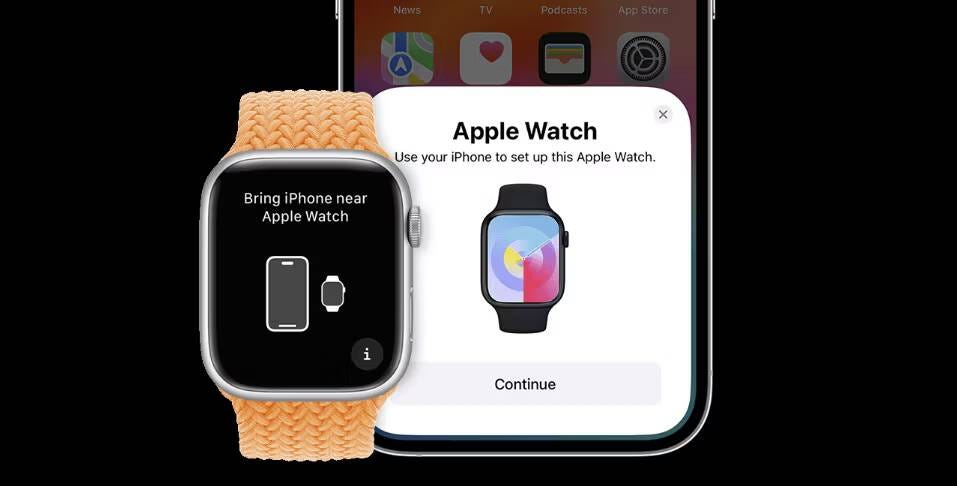
Вы также найдете кнопку «Информация» В некоторых других важных местах ваших Apple Watch. Например, в Настройки -> BluetoothВы увидите список устройств Bluetooth. Нажатие кнопки информации приведет к
рядом с именем устройства, чтобы отобразить любую информацию, связанную с ним. Если вы хотите забыть свое устройство Bluetooth, нажмите кнопку «Информация».
, затем нажмите «Забыть устройство».
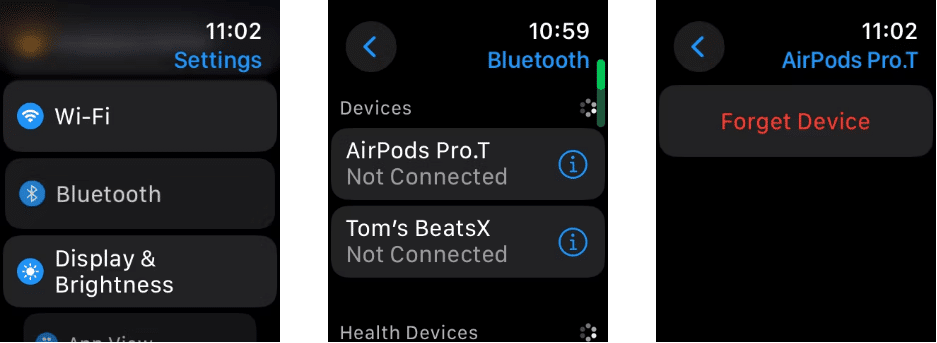
Кроме того, вы найдете кнопку информации В приложении «Кошелек» на Apple Watch. Там нажмите на карту, чтобы просмотреть ее баланс. Внизу нажмите Кнопка сведений о карте, который содержит кнопку информации
Рядом с ним. Затем вы можете просмотреть информацию о своей карте, включая номер вашего счета, сеть и личный идентификационный номер (PIN).
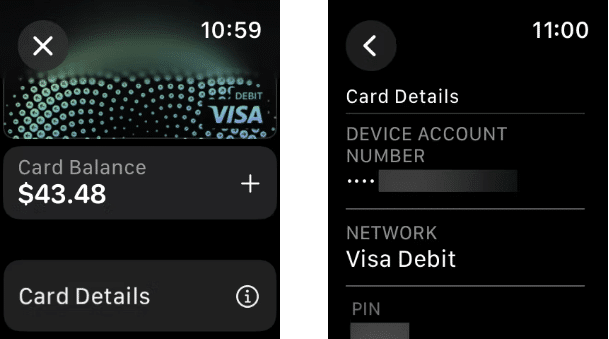
Есть кнопка Другой также скрыт в приложении «Компас» на Apple Watch. Нажатие кнопки информации приведет к
Чтобы раскрыть более подробную информацию о текущей тенденции, наклоне и подъеме. Проверять Как впервые настроить новые Apple Watch на iPhone.
Выполните сопряжение Apple Watch вручную с помощью информационного значка «i».
Обычно сопряжение должно начинаться автоматически, когда вы подносите iPhone к Apple Watch. Если это не так, убедитесь, что на вашем iPhone включены Wi-Fi и Bluetooth. Затем включите Apple Watch, поднесите их к iPhone и выполните следующие действия для их сопряжения:
- Нажмите кнопку информации
В углу выбираем язык и регион.
- Если часы попросят вас открыть приложение Watch на iPhone, вы можете нажать кнопку «Информация».
Чтобы просмотреть инструкции по поиску приложения Watch.
- Следуйте инструкциям на своем iPhone, затем нажмите «Настроить для себя» на своем iPhone (если вы не настраиваете часы члена семьи).
- Затем отсканируйте закрученный узор на Apple Watch с помощью камеры iPhone. Если форма не сканируется, вы можете нажать кнопку «Информация».
на Apple Watch, чтобы раскрыть свой пароль. Затем нажмите «Подключиться вручную» на iPhone и введите код доступа.
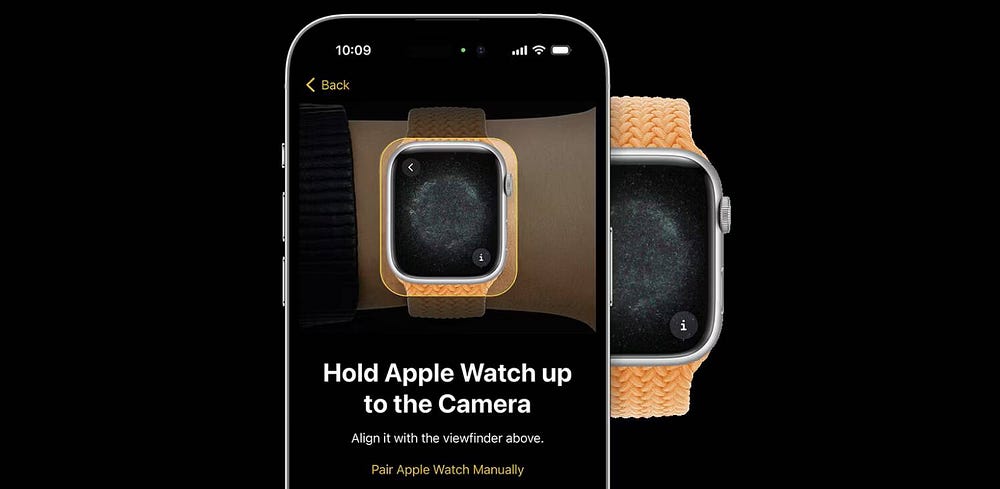
После этого процесс сопряжения должен происходить нормально. Вы можете восстановить Apple Watch из предыдущей резервной копии или настроить их как новое устройство. Узнайте все, что вам нужно знать о Настройте свое устройство в нашем руководстве для начинающих по Apple Watch..
Что такое информационная кнопка «i» в приложении Watch на iPhone?
Вы также найдете кнопку «Информация» В приложении Watch на вашем iPhone. Вы можете нажать на кнопку информации
Чтобы отключить или найти свои Apple Watch и вручную проверить их подключение с помощью приложения «Найти меня».
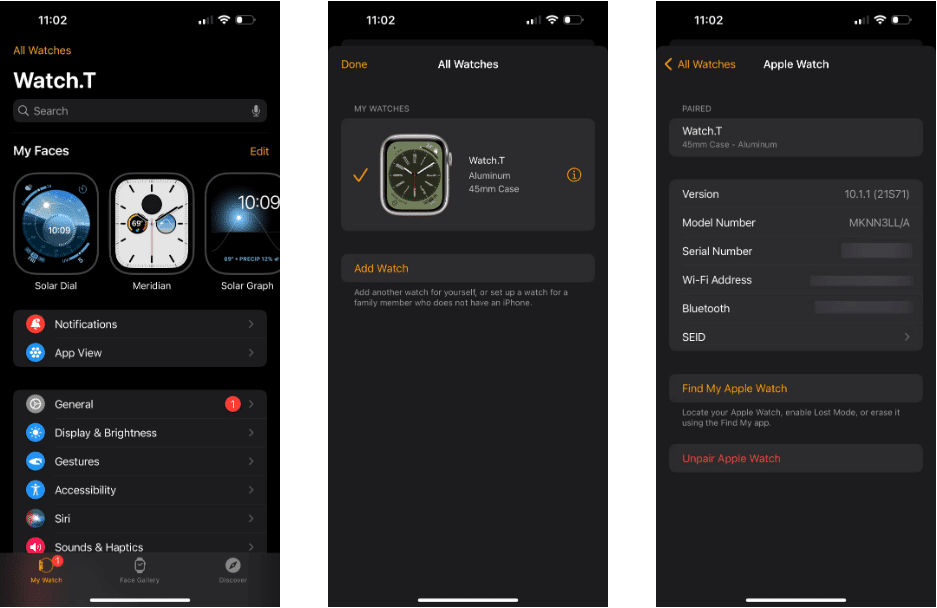
Если у вас есть iPhone, сопряженный с Apple Watch, вам следует отключить его, выполнив следующие действия:
- Откройте приложение Watch на iPhone, коснитесь вкладки «Мои часы», затем коснитесь «Все часы» в верхней части экрана.
- Нажмите на рядом с часами, пару с которыми вы хотите отменить, затем коснитесь Отсоедините свои Apple Watch.
- Нажмите еще раз для подтверждения и подождите, пока часы отключатся.
- После отключения Apple Watch вы можете выполнить сопряжение снова.
Нажав на Здесь также можно узнать подробную информацию о ваших Apple Watch, например имя, версию watchOS, номер модели, серийный номер, адрес Wi-Fi и Bluetooth, IMEI и многое другое.
Вы можете ожидать, что он будет работать На Apple Watch у него разные роли в зависимости от того, где он появляется в watchOS. Прежде всего, важно выполнять сопряжение и отсоединение Apple Watch. Где бы вы ни увидели эту кнопку, знайте, что это, скорее всего, способ показать дополнительную информацию или дополнительные параметры настройки или процесса. Вы можете просмотреть сейчас Лучшие способы калибровки Apple Watch для точного отслеживания данных о фитнесе.







